
- Autor John Day [email protected].
- Public 2024-01-30 11:42.
- Modificat ultima dată 2025-01-23 15:04.
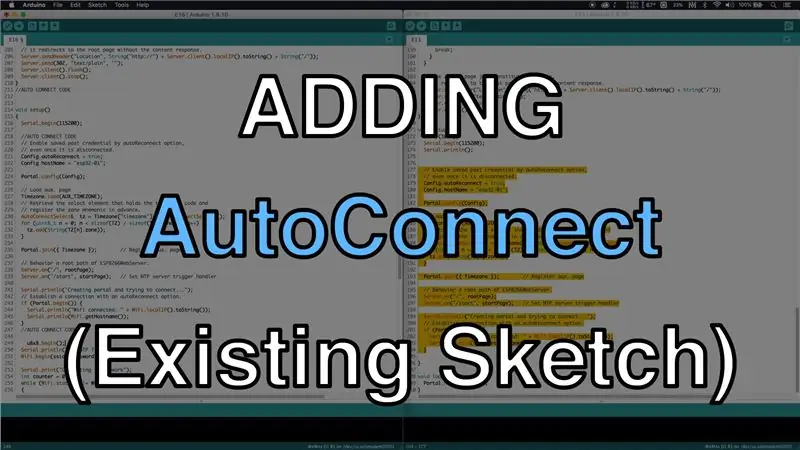
Într-o postare recentă, am aflat despre caracteristica AutoConnect pentru plăcile ESP32 / ESP8266 și una dintre întrebările adresate a fost despre adăugarea acesteia la schițele existente. În această postare, vom învăța cum să facem acest lucru și vom folosi proiectul de timp în rețea ca exemplu.
Deoarece există o mulțime de coduri care trebuie copiate, aș recomanda vizionarea videoclipului pentru a afla mai multe, deoarece este mult mai eficient să-l vizionați în acțiune decât să citiți despre el.
Pasul 1: Descărcați schițele
Va trebui să descărcați și să obțineți două schițe, deoarece le vom folosi pentru acest proiect. Începeți descărcând schița proiectului de timp în rețea (E12) de pe următorul link:
Extrageți fișierul și redenumiți-l în E16, deoarece va fi schița finală pentru acest proiect. Apoi, descărcați schița AutoConnect (E13) folosind următorul link: https://github.com/bnbe-club/wifi-autoconnect-diy -13
Extrageți și acest fișier și deschideți ambele schițe în ID-ul Arduino.
Pasul 2: actualizați schița
Acum, trebuie să copiem un cod din schița AutoConnect în noua schiță (E16). Vă rugăm să urmăriți videoclipul pentru a urma pașii sau puteți descărca schița finală folosind următorul link:
Pasul 3: încărcați și testați
Încărcați schița pe tablă utilizând setările menționate în schiță. Dacă acreditările de rețea au fost stocate anterior în bliț, atunci placa se va conecta automat la rețeaua WiFi. Dacă nu, atunci va trebui să vă conectați la punctul de acces și să configurați rețeaua, la fel cum am făcut în videoclipul AutoConnect. Toate celelalte sunt la fel, așa că vă rugăm să consultați postarea originală pentru a afla cum să utilizați biblioteca AutoConnect, dacă este necesar.
Link către postarea originală:
Recomandat:
Noțiuni introductive despre STM32f767zi Cube IDE și încărcați-vă schița personalizată: 3 pași

Noțiuni introductive despre STM32f767zi Cube IDE și încărcați-vă schița personalizată: CUMPĂRĂ (faceți clic pe test pentru a cumpăra / vizita pagina web) STM32F767Z SOFTWARE SUPORTAT · STM32CUBE IDE · KEIL MDK ARM µVISION · EWARM IAR EMBEDDED WORKBENCH · ARDUINO folosit pentru a programa microcontrolere STM
UChip - Schiță simplă pentru motoare și / sau servere de control de la distanță prin radio 2.4GHz Tx-Rx !: 3 pași

UChip - Schiță simplă pentru motoare și / sau servere de control de la distanță prin radio Tx-Rx de 2,4 GHz !: Îmi place foarte mult lumea RC. Folosirea unei jucării RC vă oferă senzația că dețineți controlul a ceva extraordinar, în ciuda faptului că este o barcă mică, o mașină sau o dronă! Cu toate acestea, nu este ușor să vă personalizați jucăriile și să le faceți să facă orice le doriți
Schiță de modă cu circuit de hârtie: 5 pași
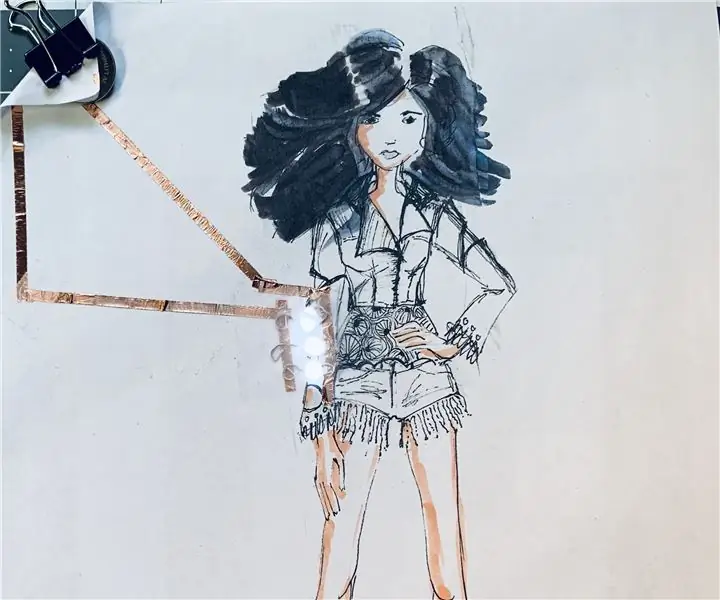
Schiță de modă cu circuit de hârtie: fuzionează moda cu ingineria electrică. Predau ateliere de design de modă și tehnologie și consider că acest proiect este o intrare ușoară în circuitele de hârtie pentru oricine iubește să deseneze și să schițeze. Poate fi, de asemenea, utilizat pentru a planifica un design real al unui garm
Gravați o schiță digitală: 4 pași

Etch a Sketch Digital: La cantidad de horas que habré pasado de pequeño intentando pintar una casita en el Etch A Sketch (o telesketch, cum se cunoaște în España). Totul este bine până când intenționez să fac diagonalele tehnologiei. Como se puede ver en la segunda imagen, es
Obținerea funcției MpegPlayer în Rockbox - IPod Nano de prima generație: 7 pași

Obținerea funcției MpegPlayer în Rockbox - IPod Nano de prima generație: ** ACTUALIZARE IMPORTANTĂ ** Dacă ați mai văzut acest lucru, WINFF a schimbat UI-ul. Acum este la versiunea 0.41. Programul este acum mai simplificat și are acum „rockbox”; sub „convertiți în„ list.Voi actualiza acest lucru când voi face o su
